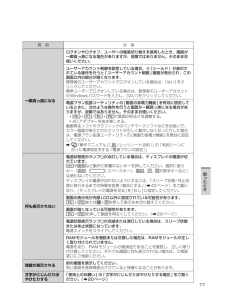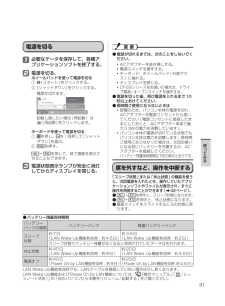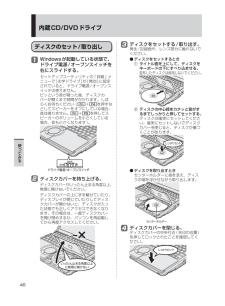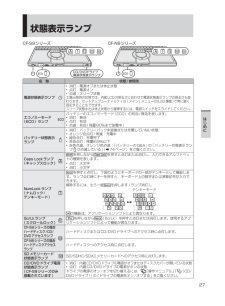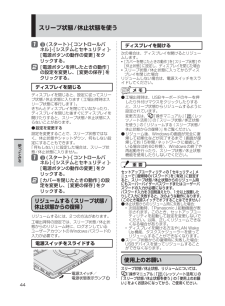Q&A
取扱説明書・マニュアル (文書検索対応分のみ)
"スイッチ"1 件の検索結果
"スイッチ"240 - 250 件目を表示
全般
質問者が納得家族の誰かが無線LANの設定を変えてしまったのではないですか?無線LAN親機の設定画面でSSIDとセキュリティーキーを確認して、あなたのノートパソコンに再度設定しましょう。
4979日前view145
4もくじバッテリーについて・・・・・・・40駆動時間について ・・・・・・・・・ 40バッテリーパックの劣化を抑える ・・ 41バッテリーのエコノミーモード(ECO) ・ 41スリープ状態/休止状態を使う ・・42スリープ状態と休止状態の違い ・・・ 42スリープ状態/休止状態に移行するまでの時間を変更/無効にする ・・・・・ 42スリープ状態/休止状態にする ・・・・ 43リジュームする(スリープ状態/休止状態からの復帰) ・・・・・・・ 44使用上のお願い ・・・・・・・・・・ 44内蔵CD/DVDドライブ ・・・・・45ドライブをお使いになる場所 ・・・・ 45ドライブアクセス中の操作について ・ 45ドライブの作動音 ・・・・・・・・・ 45ドライブ電源/オープンスイッチの操作について ・・・・・・・・・・ 45CD/DVDドライブの電源をオフにしたとき ・・・・・・・・・・・・ 45ディスクのセット/取り出し ・・・・・ 46ディスクカバーを開いているとき ・・ 47DVDの再生について ・・・・・・・・ 47WiMAXを使う ・・・・・・・・・48WiMAX通信の契約に関す...
14安全上のご注意安全上のご注意警告植込み型心臓ペースメーカーの装着部位から22cm以上離す電波によりペースメーカーの作動に影響を与える場合があります。航空機内では電源を切る※2運航の安全に支障をきたすおそれがあります。航空機内での使用については、航空会社の指示に従ってください。自動ドア、火災報知器などの自動制御機器の近くで使用しない禁止本機からの電波が自動制御機器に影響を及ぼすことがあり、誤動作による事故の原因になります。病院内や医用電気機器のある場所では電源を切る※2手術室、集中治療室、CCU※3などには持ち込まないでください。本機からの電波が医用電気機器に影響を及ぼすことがあり、誤動作による事故の原因になります。満員電車の中など混雑した場所では、付近に心臓ペースメーカーを装着している方がいる可能性があるので、電源を切る※2電波によりペースメーカーの作動に影響を与える場合があります。※2 やむをえずこのような環境でパソコン本体を使用する場合は、無線切り替えスイッチを左 (OFF側)にスライドしてください。ただし、航空機の離着陸時など、無線の電源を切ってもパソコンの使用が禁止されている場合もありますので、注...
77困 たとき質 問 対 策一瞬真っ黒になるログオンやログオフ、ユーザーの簡易切り替えを使用したとき、画面が一瞬真っ黒になる場合がありますが、故障ではありません。そのままお使いください。ユーザーアカウント制御を設定している場合、(シールド)が表示されている操作を行うと「ユーザーアカウント制御」画面が表示され、この画面以外の部分が暗くなります。管理者のユーザーアカウントでログオンしている場合は、[はい]をクリックしてください。標準ユーザーでログオンしている場合は、管理者のユーザーアカウントのWindowsパスワードを入力し、[はい]をクリックしてください。電源プラン拡張ユーティリティの[画面の省電力機能]を有効に設定しているときに、次のような操作を行うと画面が一瞬真っ黒になる場合がありますが、故障ではありません。そのままお使いください。・ + / + で画面の明るさを調整する。ACアダプターを抜き挿しする。・ 動画再生ソフトやグラフィックのベンチマークソフトなどをお使いで、エラー画面が表示されたりソフトが正しく動作しなくなったりした場合は、電源プラン拡張ユーティリティの[画面の省電力機能]を無効に設定してくだ...
24はじめに各部の名称と働きHIJKGABCDEFCF-S9 シリーズの場合LMNCF-N9 シリーズの場合L名 称 働き/参照先A スピーカー音量調整 :• + (下げる)/ + (上げる)スピーカーのオン/オフ :• +B ファンクションキーと組み合わせて押すと、各キーに割り当てられている機能が働きます。➡34ページC キーボード ―D状態表示ランプ➡27ページE電源スイッチ/電源状態表示ランプスイッチをスライドすると電源が入り、電源状態表示ランプが点灯します。(電源状態表示ランプ ➡27ページ/電源スイッチ ➡30ページ)F無線切り替えスイッチWIRELESS無線LAN など本機に搭載されているすべての無線機器の電源のオン (右側)/オフ(左側)を切り替えます。➡ 『操作マニュアル』「 (無線機能)」Gディスプレイ(内部LCD)明るさ調整:+ (下げる)/ + (上げる)➡29ページH セキュリティロックケンジントン社製のセキュリティ用ケーブルを接続することができます。接続のしかたはケーブルに付属の説明書をご覧ください。セキュリティロックおよびセキュリティケーブルは盗難を予防するもので、万一発生した盗...
31使 てみる 電源を切る1 必要なデータを保存して、各種アプリケーションソフトを終了する。2 電源を切る。ホイールパッドを使って電源を切る① (スタート)をクリックする。② [シャットダウン]をクリックする。電源が切れます。起動し直したい場合(再起動)は -[再起動]をクリックします。キーボードを使って電源を切る① を押し、 を1回押して[シャットダウン]を選ぶ。② を押す。+ を押して、終了画面を表示させることもできます。3 電源状態表示ランプが完全に消灯してからディスプレイを閉じる。電源が切れるまでは、次のことをしないでく ●ださい。ACアダプターを抜き挿しする。・ 電源スイッチを操作する。 ・ キーボード、ホイールパッド(外部マウ ・ ス)に触れる。ディスプレイを閉じる。 ・ CF-S9シリーズをお使いの場合は、ドライ ・ ブ電源/オープンスイッチを操作する。電源を切った後、再び電源を入れるまで10 ●秒以上あけてください。長時間ご使用にならないときは ●節電のため、パソコン本体の電源を切り、 ・ ACアダプターを電源コンセントから抜いてください(電源コンセントに接続したままにしておくと、AC...
25はじめに名 称 働き/参照先J USBポートUSB機器を接続します。➡ 『操作マニュアル』「 (周辺機器)」の「USB機器を接続する」K PCカードスロット ➡ 『操作マニュアル』「 (周辺機器)」の「PCカードを使う」LSDメモリーカードスロットSDメモリーカード/SDHCメモリーカード/SDXCメモリーカード専用です。➡ 『操作マニュアル』「 (周辺機器)」の「SD/SDHC/SDXCメモリーカードを使う」Mドライブ電源/オープンスイッチOFF/ONCF-S9シリーズのみこのスイッチが搭載されています。右にスライドするとCD/DVDドライブのディスクカバーが開きます(パソコ• ンの電源が入っているときのみ)。左にスライドするごとにドライブの電源オン/オフが切り替わります• (Windows起動中のみ) 。N CD/DVDドライブCF-S9シリーズのみCD/DVDドライブが搭載されています。➡45ページ、『操作マニュアル』「 (CD/DVDドライブ)」DBCADのエマージェンシーホールはCF-S9シリーズのみの機能です。A ラッチバッテリーパックが正しく取り付けられると自動的にロックされます。取り外す...
46使 てみる内蔵CD/DVDドライブディスクのセット/取り出し1 Windowsが起動している状態で、ドライブ電源/オープンスイッチを右にスライドする。セットアップユーティリティの「詳細」メニューで[光学ドライブ]が[無効]に設定されていると、ドライブ電源/オープンスイッチは使えません。ピッという音が鳴った後、ディスクカバーが開くまで時間がかかります。しばらくお待ちください(+ を押すなどしてスピーカーをオフにしている場合、音は鳴りません。+ を押してスピーカーのボリュームを小さくしている場合、音も小さくなります)。ドライブ電源/オープンスイッチ2 ディスクカバーを持ち上げる。ディスクカバーがいったん止まる角度以上、無理に開けないでください。ディスクカバーの上に手を載せていたり、ディスプレイが閉じていたりしてディスクカバーが開かないと、ディスクが入った状態でも正しくアクセスできなくなります。その場合は、一度ディスクカバーを開け閉めするか、パソコンを再起動してから再度アクセスしてください。いったん止まる角度以上に無理に開けない3 ディスクをセットする/取り出す。再生/記録面や、レンズ部分に触れないでください。...
27はじめに状態表示ランプCF-S9シリーズ CF-N9シリーズCD/DVDドライブ電源状態表示ランプ名 称 状態/参照先電源状態表示ランプ消灯:電源オフまたは休止状態• 点灯:電源オン• 点滅:スリープ状態• 工場出荷時の状態では、内部LCDの明るさに合わせて電源状態表示ランプの明るさも変わります。セットアップユーティリティの「メイン」メニューの[LED輝度]で常に暗く設定することもできます。スリープ状態または休止状態から復帰するには、電源スイッチをスライドしてください。エコノミーモード(ECO)ランプバッテリーのエコノミーモード(ECO)の有効/無効を表します。消灯:無効• 点灯:有効• 点滅:有効(残量80%まで放電中)• バッテリー状態表示ランプ消灯:バッテリーパック未装着または充電していない状態• オレンジ色点灯/明滅:充電中• 緑色点灯:充電完了• 赤色点灯:残量約9%以下• 赤色点滅、オレンジ色点滅:「バッテリーのQ&A」の「バッテリー状態表示ラン• プ が点滅している」(➡74ページ)をご覧ください。Caps Lockランプ(キャップスロック)を押しながら を押すと点灯または消灯し、入力で...
44使 てみるスリープ状態/休止状態を使う1 (スタート)-[コントロールパネル]-[システムとセキュリティ ]-[電源ボタンの動作の変更]をクリックする。2 [電源ボタンを押したときの動作]の設定を変更し、[変更の保存]をクリックする。ディスプレイを閉じるディスプレイを閉じると、設定に従ってスリープ状態/休止状態に入ります(工場出荷時はスリープ状態に移行します)。きちんとディスプレイを閉じていなかったり、ディスプレイを閉じた後すぐにディスプレイを開けたりすると、スリープ状態/休止状態に入らないことがあります。設定を変更する ●設定を変更することで、スリープ状態ではなく、休止状態やシャットダウン、何もしない設定にすることもできます。「何もしない」に設定した場合は、スリープ状態/休止状態に入りません。1 (スタート)-[コントロールパネル]-[システムとセキュリティ ]-[電源ボタンの動作の変更]をクリックする。2 [カバーを閉じたときの動作]の設定を変更し、[変更の保存]をクリックする。リジュームする(スリープ状態/休止状態からの復帰)リジュームするには、2つの方法があります。工場出荷時の設定では、スリ...
30使 てみる電源を入れる/切る電源を入れる初めて電源を入れるときの操作は『取扱説明書 準備と設定ガイド』をご覧ください。1 電源スイッチ をスライドし、電源状態表示ランプが点灯したら手を離す。電源スイッチを4秒以上スライドさせ ●たり、連続してスライドさせたりしないでください。電源スイッチ/電源状態表示ランプ起動中(ポインターが ● から通常のもの に戻り、アクセスランプ が消えるまで)は、次のことをしないでください。ACアダプターを抜き挿しする。・ 電源スイッチを操作する。 ・ キーボード、ホイールパッド(外部マ ・ ウス)に触れる。ディスプレイを閉じる。 ・ CF-S9シリーズをお使いの場合は、・ ドライブ電源/オープンスイッチを操作する。2 Windowsにログオンする。ユーザーアカウントのアイコンパスワードを設定している場合は、パ ●スワードの入力画面になります。パスワードを入力して をクリックしてください。正しいパスワードを入力するまで操作できません。文字入力の設定がキャップスロックやナムロック(➡27ページ)になっていないことを確認してください。電源を入れた後、すぐに下の画面が表示さ...
- 1